A Steam Disk írási hiba egyszerű javítása Windows 10 rendszeren
Steam Disk Write Disk Error hibát észlel Windows 10 rendszeren a játék frissítése vagy letöltése közben? Íme néhány gyorsjavítás, amellyel megszabadulhat a hibaüzenettől.
Miután megismerte a Windows , Mac és Chromebook képernyőképeit, itt az ideje, hogy megismerje a Linuxon futó képernyőképeket. Meglepődhet, hogy a Linuxban nincs univerzális segédprogram képernyőképek készítésére, de az alapértelmezett módszerek és a harmadik féltől származó eszközök segítségével gyorsan készíthet képernyőképet a terminálon.
Ezekkel a képernyőképekkel elhelyezheti egy prezentációban, vagy másolhatja őket egy blogba. Bármi legyen is a helyzet, az Ubuntu képernyőképes eszközei itt vannak felsorolva, hogy megkönnyítsék a lényeg megragadását.
Hogyan készítsünk képernyőképet Linuxon
1. módszer: A képernyőkép alapértelmezett módja Linuxon vagy Gnome képernyőképen
Egy adott régió, egész ablak vagy adott ablak, minden lehetséges az alapértelmezett billentyűparancsokkal. Nem csak az Ubuntu, az összes Linux disztribúció támogatja ezeket a billentyűparancsokat.
MEGJEGYZÉS : Ez a PrtSc nem működik minden Linux disztribúcióhoz, hanem csak Gnome alapú asztali környezetekhez (Ubuntu és Linux Mint)
Kezdeni valamivel:
PrtSc : A teljes képernyő képernyőképét a „Pictures” könyvtárba viszi.
Shift + PrtSc : Képernyőképet készíthet az adott régióról a Képekhez.
Alt + PrtSc : Képernyőkép készül az aktuális ablakokról.
Ctrl + PrtSc : A teljes képernyő képernyőképének másolása a vágólapra.
Shift + Ctrl + PrtSc : Egy adott régió képernyőképének másolása a clipboradba.
Ctrl + Alt + PrtSc : Készül az aktuális ablakok képernyőképének másolása
Az egyetlen dolog, amit ezzel a módszerrel hiányol a képernyőkép-terminálnál Linuxon, az az, hogy nem lehet vele szerkeszteni. De ne aggódjon, ha harmadik féltől származó Linux screenshot eszközökkel rendelkezik.
2. módszer: Képernyőkép Linuxon Shutter használatával
A kép forrása: sourcedigit
Itt található egy népszerű és csodálatos módja a képernyőképek készítésének Linuxon.
És a Shutter így tud egyszerűen segíteni a Screenshot elkészítésében Linuxon.
3. módszer: Képernyőkép Linuxon a „Flameshot” használatával
Nem kell külön Linux képernyőrögzítő eszközt letöltenie, ha a szerkesztési funkciók a Flameshottal együtt járnak.
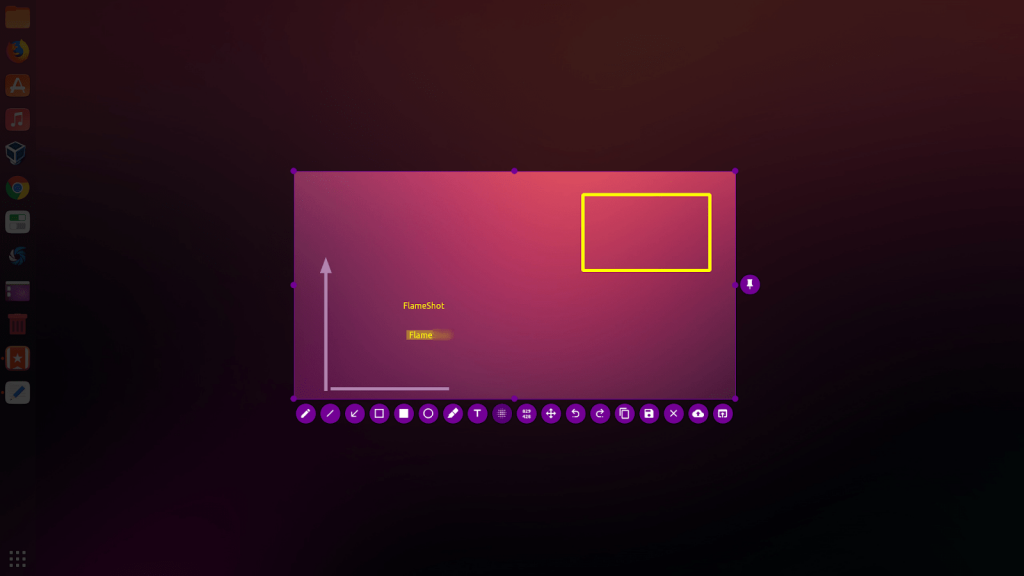
A kép forrása: github
A képernyőkép rögzítésekor azonnali eszközöket kap, például szöveget, tollat stb. a további szerkesztéshez. Ha elégedett ezzel a szerkesztéssel, exportálja azokat fájlba és vágólapra.
Akár elhomályosíthatja a képet, megjegyzésekkel elláthatja, kivághatja egy részét, vagy feltöltheti más helyekre.
4. módszer: Képernyőkép Linuxon az ImageMagick használatával
Megérkezett egy parancssori segédprogram, amely képernyőképeket készíthet!
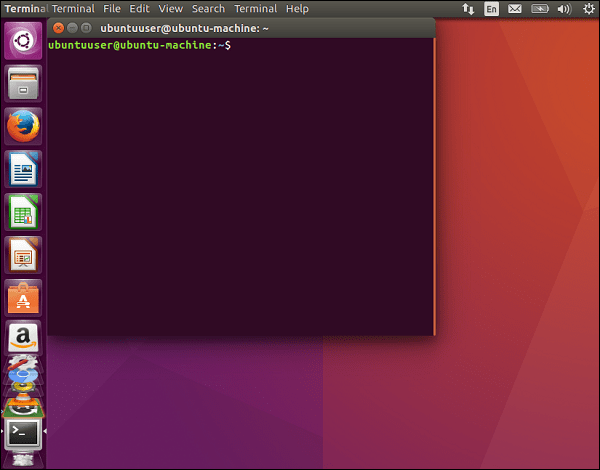
Képernyőkép Linuxon
Számos egyéb eszköz létezik a képernyőképek készítéséhez Linuxon, beleértve a GIMP-et, a Kazam-ot, a Gimp-et, a Deepin Scrot-ot, a ScreenCloudot stb. A fenti Linux-képernyőrögzítő eszközök bármelyikét kiválaszthatja, hogy élvezze a szerkesztés, a videó vagy hangrögzítés egyéb előnyeit is.
Az alábbi megjegyzés részben tudassa velünk, melyiket választotta. Nézzen túl a magon, és olvassa el:
Steam Disk Write Disk Error hibát észlel Windows 10 rendszeren a játék frissítése vagy letöltése közben? Íme néhány gyorsjavítás, amellyel megszabadulhat a hibaüzenettől.
Fedezze fel, hogyan távolíthat el alkalmazásokat a Windows 10 rendszerből a Windows Store segítségével. Gyors és egyszerű módszerek a nem kívánt programok eltávolítására.
Fedezze fel, hogyan tekintheti meg vagy törölheti a Microsoft Edge böngészési előzményeit Windows 10 alatt. Hasznos tippek és lépésről-lépésre útmutató!
A Google zökkenőmentessé tette a csoportos megbeszélések lebonyolítását. Tudd meg a Google Meet korlátait és lehetőségeit!
Soha nincs rossz idő a Gmail jelszavának megváltoztatására. Biztonsági okokból mindig jó rutinszerűen megváltoztatni jelszavát. Ráadásul soha
Az online adatvédelem és biztonság megőrzésének egyik alapvető része a böngészési előzmények törlése. Fedezze fel a módszereket böngészőnként.
Ismerje meg, hogyan lehet némítani a Zoom-on, mikor és miért érdemes ezt megtenni, hogy elkerülje a zavaró háttérzajokat.
Használja ki a Command Prompt teljes potenciálját ezzel a több mint 280 (CMD) Windows-parancsot tartalmazó átfogó listával.
Alkalmazhatja a Google Táblázatok feltételes formázását egy másik cella alapján, a Feltételes formázási segédprogrammal, a jelen cikkben ismertetettek szerint.
Kíváncsi vagy, hogyan használhatod a Rendszer-visszaállítás funkciót a Windows 11 rendszeren? Tudd meg, hogyan segíthet ez a hasznos eszköz a problémák megoldásában és a számítógép teljesítményének helyreállításában.







![Feltételes formázás egy másik cella alapján [Google Táblázatok] Feltételes formázás egy másik cella alapján [Google Táblázatok]](https://blog.webtech360.com/resources3/images10/image-235-1009001311315.jpg)
